Handleiding DIAS scanning. 1. Opstarten. Start eerst DIAS op en daarna het DIAS scanprogramma.
|
|
|
- Marleen Renske van de Velde
- 8 jaren geleden
- Aantal bezoeken:
Transcriptie
1 Handleiding DIAS scanning 1. Opstarten Start eerst DIAS op en daarna het DIAS scanprogramma. Indien u het scanprogramma toch probeert te gebruiken zonder dat DIAS is opgestart zult u zien dat het DIAS connectie icoontje verbroken staat. U kunt DIAS opstarten en nadien op het connectie icoon klikken om de verbinding te herstellen. DIAS connectie icoon 2. Batch Editor Vooraleer u kunt scannen dient u een scanprofiel te selecteren. Dit doet u via het menu Batch Batch Editor of via het menuknopje Batch Editor. Handleiding DIAS scanning pag. 1 / 9
2 Het scanprofiel bevat informatie over de settings die tijdens het scannen worden gebruikt: barcodeherkenning, single / duplex scanning, etc. Er werden 2 scanprofielen aangemaakt: - Default: geen barcodeherkenning, wel duplex scanning - Barcodeherkenning: barcodeherkenning en duplex scanning Daarnaast bepaalt u bij de Batch Editor ook door wie de gescande documenten moeten verwerkt worden. De gescande batch komt bij deze persoon in de takenlijst. Keuze van het scannerprofiel: - default - barcodeherkenning Persoon die instaat voor de verwerking van de gescande batch. Handleiding DIAS scanning pag. 2 / 9
3 3. Instellingen scannerprofiel Of via de knoppen in de menubalk: Properties: Voor het instellen van de - resolutie - formaat - pagina oriëntatie - kleur - single / duplex Bar Code Properties: Voor het instellen van de barcodeherkenning. Patch bladen maken gebruik van barcode type 39. Handleiding DIAS scanning pag. 3 / 9
4 Advanced properties Met de uitgebreide instellingen van de VRS software kunt u zaken zoals helderheid, contrast, etc. aanpassen. Bij Blank Page kunt u instellen dat blanco pagina s (met minimaal aantal pixels) automatisch verwijderd worden. U kunt de Advanced Properties ook oproepen door te dubbelklikken op het VRS icoon in de statusbalk onderaan rechts in uw scherm. Handleiding DIAS scanning pag. 4 / 9
5 Scanner instellingen opslaan: Wanneer u wijzigingen aangebracht hebt kunt u opteren om deze op te slaan. U kiest om deze toe te voegen aan het eerder geselecteerde scanprofiel (Save Default settings) U kies om met de geselecteerde eigenschappen een nieuw scanprofiel te maken. (Save Settings As ) 4. Scannen Van zodra u een batch profiel geselecteerd heeft, kunt u een keuze maken uit de scanmogelijkheden: Scan pagina Scan batch Wanneer alle pagina s gescand zijn krijgt u volgende melding: U hebt 2 mogelijkheden: - klik op Cancel om het scannen te beëindigen - leg een nieuwe stapel documenten op de scanner en u kunt verdergaan met scannen. Handleiding DIAS scanning pag. 5 / 9
6 U krijgt een overzicht van de gescande pagina s. Klik op delete batch indien u de gescande batch wenst te verwijderen. Klik op send to DIAS om de gescande batch in DIAS te verwerken Wanneer u de batch naar DIAS verstuurd hebt kunt u in principe het Scan programma afsluiten of minimaliseren indien u het later nog opnieuw wenst te gebruiken. De verwerking van de gescande documenten gebeurt in DIAS. Handleiding DIAS scanning pag. 6 / 9
7 5. DIAS taken Ga in DIAS naar het overzicht van uw taken. Klik op. Indien de gescande batch nog niet onmiddellijk zichtbaar is kan het nodig zijn dat u eerst op de Refresh knop klikt. Dubbelklik op de batch die u wenst te verwerken. Handleiding DIAS scanning pag. 7 / 9
8 In dit venster kunt de batch verwerken (pagina s indelen in documenten, pagina s roteren, etc.) U krijgt opnieuw een overzicht van de gescande pagina s en de barcodes en / of patchbladen. Klik op de knop batch verwerken om de batch automatisch te verwerken. Indien u met barcodes werkt zal DIAS de gescande pagina s automatisch opdelen in documenten. U kunt wel nog manueel pagina s toevoegen of verwijderen. Om manueel nog een pagina toe te voegen aan een document versleept u dit van boven naar beneden. Indien u geen barcodes gebruikt hebt, krijgt u de volgende vraag: Klik Yes om iedere pagina als een afzonderlijk document te verwerken. Klik No om alle gescande pagina s als één document te verwerken. Eénmaal de documenten zijn samengesteld kunt u deze toevoegen aan het DIAS archief. Klik hiervoor op: Handleiding DIAS scanning pag. 8 / 9
9 Selecteer het document dat u wenst toe te voegen en klik op het knopje om dit document toe te voegen aan het archief. Wanneer u een document scant dat reeds gearchiveerd werd binnen DIAS kunt u dit toevoegen als nieuwe versie van een reeds bestaand document. Bijvoorbeeld: een contract dat getekend terug binnenkomt. Gebruik dit knopje indien u meerdere documenten na elkaar aan het archief wenst toe te voegen. Voor ieder gescand document moet u een aantal indexvelden aanvullen. U kiest best eerst het documenttype want de indexvelden worden opgebouwd per documenttype. Klik op beëindigen en het document wordt toegevoegd aan het DIAS archief. Verwerkte batches komen in het rood te staan en bij het afsluiten van de batchverwerking krijgt u de vraag om de batch te verwijderen. Handleiding DIAS scanning pag. 9 / 9
Handleiding voor installatie en gebruik van
 Handleiding voor installatie en gebruik van Opticon OPN-2001 Data Collector Inhoud pakket: - OPN-2001 - USB Communicatie kabel - Neckstrap Voordat u kunt communiceren met de OPN-2001 dient u de volgende
Handleiding voor installatie en gebruik van Opticon OPN-2001 Data Collector Inhoud pakket: - OPN-2001 - USB Communicatie kabel - Neckstrap Voordat u kunt communiceren met de OPN-2001 dient u de volgende
Start de VPN client op. U kan het programma terugvinden vinden via Start Alle programma s Cisco Systems VPN Client (zie afbeelding hieronder)
 Inloggen op het bekabeld netwerk met een laptop Om in de PC-lokalen uw laptop via kabel op het bestaande netwerk aan te sluiten, moet u éénmalig een VPN client (software voor beveiligde communicatie) installeren
Inloggen op het bekabeld netwerk met een laptop Om in de PC-lokalen uw laptop via kabel op het bestaande netwerk aan te sluiten, moet u éénmalig een VPN client (software voor beveiligde communicatie) installeren
Handleiding. Gebruikers. Capture
 Handleiding Gebruikers Capture BCT postbus 300 6430 AH Hoensbroek heiberg 40 6436 CL Amstenrade t. +31 (0)46-442 45 45 f. +31 (0)46-442 47 30 info@bct.nl www.bct.nl servicedesk: t. +31 (0)46-442 50 20
Handleiding Gebruikers Capture BCT postbus 300 6430 AH Hoensbroek heiberg 40 6436 CL Amstenrade t. +31 (0)46-442 45 45 f. +31 (0)46-442 47 30 info@bct.nl www.bct.nl servicedesk: t. +31 (0)46-442 50 20
Handleiding RemoteScan + VANAD Comvio SBC Windows
 Handleiding RemoteScan + VANAD Comvio SBC Windows Toelichting In deze handleiding wordt beschreven hoe u de printer software moet installeren om te kunnen printen vanuit VANAD Comvio SBC. Bestemming Dit
Handleiding RemoteScan + VANAD Comvio SBC Windows Toelichting In deze handleiding wordt beschreven hoe u de printer software moet installeren om te kunnen printen vanuit VANAD Comvio SBC. Bestemming Dit
Met deze module heeft u de mogelijkheid om gemakkelijk, snel en efficiënt uw documenten als naslag in Unit 4 Multivers te koppelen.
 Handleiding Scan+ Introductie Met Scan+ gaat een lang gekoesterde wens voor vele gebruikers van Unit 4 Multivers in vervulling: eenvoudig koppelen van documenten in relatiebeheer of documentmanagement
Handleiding Scan+ Introductie Met Scan+ gaat een lang gekoesterde wens voor vele gebruikers van Unit 4 Multivers in vervulling: eenvoudig koppelen van documenten in relatiebeheer of documentmanagement
Kopiëren via de glasplaat. 1 Plaats het originele document met de bedrukte zijde naar beneden in de linkerbovenhoek van de glasplaat.
 Naslagkaart Wordt gekopieerd Kopieën maken Snel kopiëren 3 Druk op het bedieningspaneel van de printer op. 4 Als u het document op de glasplaat hebt gelegd, raakt u Finish the Job (Taak voltooien) aan
Naslagkaart Wordt gekopieerd Kopieën maken Snel kopiëren 3 Druk op het bedieningspaneel van de printer op. 4 Als u het document op de glasplaat hebt gelegd, raakt u Finish the Job (Taak voltooien) aan
Webservices gebruiken om op het netwerk te scannen (Windows Vista SP2 of recenter, Windows 7 en Windows 8)
 Webservices gebruiken om op het netwerk te scannen (Windows Vista SP2 of recenter, Windows 7 en Windows 8) Met het Webservices-protocol kunnen gebruikers van Windows Vista (SP2 of recenter), Windows 7
Webservices gebruiken om op het netwerk te scannen (Windows Vista SP2 of recenter, Windows 7 en Windows 8) Met het Webservices-protocol kunnen gebruikers van Windows Vista (SP2 of recenter), Windows 7
Hunter Retail (POS) Documentatie v1.1. Documentatie Hunter-Retail (POS) Handleiding 1.1
 Hunter Retail (POS) Documentatie v1.1 Documentatie Hunter-Retail (POS) Handleiding 1.1 1 Overzicht 1. Hoofdmenu Kassa (p. 03) 2. Artikelen toevoegen (p. 05) 3. Aangepaste artikelen (p. 08) 4. Artikelen
Hunter Retail (POS) Documentatie v1.1 Documentatie Hunter-Retail (POS) Handleiding 1.1 1 Overzicht 1. Hoofdmenu Kassa (p. 03) 2. Artikelen toevoegen (p. 05) 3. Aangepaste artikelen (p. 08) 4. Artikelen
iphone app - Rapporten
 iphone app - Rapporten Rapporten - iphone App Net2 AN1114-NL Deze Paxton applicatie is gratis verkrijgbaar in de App Store. Deze applicatie is ontwikkeld om gebruikt te worden op elk ios apparaat versie
iphone app - Rapporten Rapporten - iphone App Net2 AN1114-NL Deze Paxton applicatie is gratis verkrijgbaar in de App Store. Deze applicatie is ontwikkeld om gebruikt te worden op elk ios apparaat versie
Zmodo Zsight ios handleiding
 Zmodo Zsight ios handleiding -------------------------------------------------------------------------------------------------------------------------- 1 Inhoudsopgave 1. Software installatie...3 1.1 Product
Zmodo Zsight ios handleiding -------------------------------------------------------------------------------------------------------------------------- 1 Inhoudsopgave 1. Software installatie...3 1.1 Product
Gebruikers Toevoegen. EasySecure International B.V. +31(0) Support.EasySecure.nl. v
 Gebruikers Toevoegen EasySecure International B.V. +31(0)88 0000 083 Info@EasySecure.nl Support.EasySecure.nl v1.0 01-12-2011 In deze handleidingen worden de volgende functies binnen de IdentySoft software
Gebruikers Toevoegen EasySecure International B.V. +31(0)88 0000 083 Info@EasySecure.nl Support.EasySecure.nl v1.0 01-12-2011 In deze handleidingen worden de volgende functies binnen de IdentySoft software
Web Presence Builder. Inhoud
 Web Presence Builder Inhoud Inhoud... 1 Wat is Web Presence Builder?... 2 Het categoriescherm... 2 De eerste stappen naar een eigen website... 3 Onderwerp selecteren en website naam aanpassen... 3 Vooraf
Web Presence Builder Inhoud Inhoud... 1 Wat is Web Presence Builder?... 2 Het categoriescherm... 2 De eerste stappen naar een eigen website... 3 Onderwerp selecteren en website naam aanpassen... 3 Vooraf
Dynamic Software nv Ring 37 2200 Noorderwijk T 014/26.01. 11 - F 014/26.00.26 info@dynamic.be www.dynamic.be RPR Turnhout - TVA 0427.759.
 Inhoud Algemeen... 2 Mercedes/Ford/Andere... 3 Nieuw document... 3 Bestaand document... 4 Renault... 6 Werkorder... 6 Nieuwe... 6 Bestaande werkorder... 9 Andere documenten... 9 Nieuwe... 9 Bestaande...
Inhoud Algemeen... 2 Mercedes/Ford/Andere... 3 Nieuw document... 3 Bestaand document... 4 Renault... 6 Werkorder... 6 Nieuwe... 6 Bestaande werkorder... 9 Andere documenten... 9 Nieuwe... 9 Bestaande...
Voorraad. Handleiding en Gebruik Mobiele Scanner
 Voorraad Handleiding en Gebruik Mobiele Scanner Handleiding mobiele scanner Installatie Stap 1 Installeer Optimizer vanaf de meegeleverde CD-rom. Stap 2 Sluit de mobiele scanner aan op uw PC. Stap 3 Start
Voorraad Handleiding en Gebruik Mobiele Scanner Handleiding mobiele scanner Installatie Stap 1 Installeer Optimizer vanaf de meegeleverde CD-rom. Stap 2 Sluit de mobiele scanner aan op uw PC. Stap 3 Start
Handleiding NarrowCasting
 Handleiding NarrowCasting http://portal.vebe-narrowcasting.nl september 2013 1 Inhoud Inloggen 3 Dia overzicht 4 Nieuwe dia toevoegen 5 Dia bewerken 9 Dia exporteren naar toonbankkaart 11 Presentatie exporteren
Handleiding NarrowCasting http://portal.vebe-narrowcasting.nl september 2013 1 Inhoud Inloggen 3 Dia overzicht 4 Nieuwe dia toevoegen 5 Dia bewerken 9 Dia exporteren naar toonbankkaart 11 Presentatie exporteren
Website maker. Bezoek je domein om de Website maker in te stellen. De volgende melding zal zichtbaar zijn.
 Aan de slag met de Bezoek je domein om de in te stellen. De volgende melding zal zichtbaar zijn. Volg de url 'administratie paneel' om in te loggen en de vervolgens in te stellen. Als eerst krijg je de
Aan de slag met de Bezoek je domein om de in te stellen. De volgende melding zal zichtbaar zijn. Volg de url 'administratie paneel' om in te loggen en de vervolgens in te stellen. Als eerst krijg je de
SnelStart handleiding ARGO zelfbouwmodule
 Inhoudsopgave Voorwoord Stap 1 Onderwerpkeuze Stap 2 Aanmaken module Stap 3 Keuze soort module: les of toets Stap 4 Module bewerken 3 4 5 6 7 Stap 5 Gebruik module editor Toelichting editor toolbar functionaliteit
Inhoudsopgave Voorwoord Stap 1 Onderwerpkeuze Stap 2 Aanmaken module Stap 3 Keuze soort module: les of toets Stap 4 Module bewerken 3 4 5 6 7 Stap 5 Gebruik module editor Toelichting editor toolbar functionaliteit
Het gebruik van de QuickScan knop
 QuickScan on-line help Het gebruik van de QuickScan knop QuickScan setting Voorkeursinstellingen Het gebruik van de QuickScan knop Doormiddel van de QuickScan knop kunt u snel beelden scannen en automatisch
QuickScan on-line help Het gebruik van de QuickScan knop QuickScan setting Voorkeursinstellingen Het gebruik van de QuickScan knop Doormiddel van de QuickScan knop kunt u snel beelden scannen en automatisch
Zmodo Zsight Android handleiding
 Zmodo Zsight Android handleiding -------------------------------------------------------------------------------------------------------------------------- 1 Inhoudsopgave 1. Software installatie...3 1.1
Zmodo Zsight Android handleiding -------------------------------------------------------------------------------------------------------------------------- 1 Inhoudsopgave 1. Software installatie...3 1.1
CARGO DATA SYSTEMS BV
 CARGO DATA SYSTEMS BV DE OPLOSSING VOOR TOTALE EXPEDITIE EN TRANSPORT AUTOMATISERING Document Manager Document Manager Dit Document beschrijft de werking van de Document manager en wat de mogelijkheden
CARGO DATA SYSTEMS BV DE OPLOSSING VOOR TOTALE EXPEDITIE EN TRANSPORT AUTOMATISERING Document Manager Document Manager Dit Document beschrijft de werking van de Document manager en wat de mogelijkheden
Legal Eagle Agenda handleiding versie 2.8 december 2007
 Legal Eagle Agenda handleiding versie 2.8 december 2007 Algemeen... 2 Afspraken... 6 Synchroniseren... 6 Synchroniseren... 7 Export... 8 Filters... 9 * Er kan niet met Outlook Express gesynchroniseerd
Legal Eagle Agenda handleiding versie 2.8 december 2007 Algemeen... 2 Afspraken... 6 Synchroniseren... 6 Synchroniseren... 7 Export... 8 Filters... 9 * Er kan niet met Outlook Express gesynchroniseerd
Gebruikers Toevoegen. EasySecure International B.V. +31(0)88 0000 083 Info@EasySecure.nl Support.EasySecure.nl. v2.0.11 22-09-2014
 Gebruikers Toevoegen EasySecure International B.V. +31(0)88 0000 083 Info@EasySecure.nl Support.EasySecure.nl v2.0.11 22-09-2014 In deze handleidingen worden de volgende functies binnen de IdentySoft software
Gebruikers Toevoegen EasySecure International B.V. +31(0)88 0000 083 Info@EasySecure.nl Support.EasySecure.nl v2.0.11 22-09-2014 In deze handleidingen worden de volgende functies binnen de IdentySoft software
Stappenplan Scannen. Hoe te scannen: Start het programma ABBYY Finereader op
 Stappenplan scannen Hoe te scannen: Start het programma ABBYY Finereader op Het programma ABBYY Finereader is een programma waarmee makkelijk gescand kan worden. Het zorgt voor de OCR omzetting. Dit wil
Stappenplan scannen Hoe te scannen: Start het programma ABBYY Finereader op Het programma ABBYY Finereader is een programma waarmee makkelijk gescand kan worden. Het zorgt voor de OCR omzetting. Dit wil
Gebruikers Toevoegen. EasySecure International B.V. +31(0) Support.EasySecure.nl. v1.
 Gebruikers Toevoegen EasySecure International B.V. +31(0)88 0000 083 Info@EasySecure.nl Support.EasySecure.nl v1.0 MSL 25-10-2012 In deze handleidingen worden de volgende functies binnen de IdentySoft
Gebruikers Toevoegen EasySecure International B.V. +31(0)88 0000 083 Info@EasySecure.nl Support.EasySecure.nl v1.0 MSL 25-10-2012 In deze handleidingen worden de volgende functies binnen de IdentySoft
Handleiding CMS Online Identity Webontwikkeling. Handleiding CMS
 Handleiding CMS 1 Inhoudsopgave 1. Inloggen... 3 2. Het CMS... 3 3. Websitecontent... 4 3.1 Een nieuwe pagina toevoegen... 4 3.2 Een pagina wijzigen... 4 3.3 Een pagina verwijderen... 5 4. De WYSIWYG editor...
Handleiding CMS 1 Inhoudsopgave 1. Inloggen... 3 2. Het CMS... 3 3. Websitecontent... 4 3.1 Een nieuwe pagina toevoegen... 4 3.2 Een pagina wijzigen... 4 3.3 Een pagina verwijderen... 5 4. De WYSIWYG editor...
Handleiding PNS Afbeeldingen
 Handleiding PNS Afbeeldingen Installatie De installatie van de PNS Afbeeldingen module geschiedt vrijwel geheel automatisch. Allereerst moet de server-installatie gebeuren. Geef hierbij de juiste plaats
Handleiding PNS Afbeeldingen Installatie De installatie van de PNS Afbeeldingen module geschiedt vrijwel geheel automatisch. Allereerst moet de server-installatie gebeuren. Geef hierbij de juiste plaats
SR.NET Prikklok Handleiding Versie 1.0
 SR.NET Prikklok Handleiding Versie 1.0 Copyright @ 1988-2014 * CVBA Seynaeve Rudi * Alle Rechten Voorbehouden SR.NET prikklok - INHOUDSOPGAVE 1. Inleiding 1.1 Systeemeisen...... 1.2 Voorbeeldconfiguraties......
SR.NET Prikklok Handleiding Versie 1.0 Copyright @ 1988-2014 * CVBA Seynaeve Rudi * Alle Rechten Voorbehouden SR.NET prikklok - INHOUDSOPGAVE 1. Inleiding 1.1 Systeemeisen...... 1.2 Voorbeeldconfiguraties......
Dauwland Kompas Venstertoelichting
 Dauwland Kompas Venstertoelichting Dossiervenster Kompas start met het Dossiervenster geopend. Ga met de muis over de icoontjes en de tooltips geven aan welke functie het icoontje heeft. Achter de namen
Dauwland Kompas Venstertoelichting Dossiervenster Kompas start met het Dossiervenster geopend. Ga met de muis over de icoontjes en de tooltips geven aan welke functie het icoontje heeft. Achter de namen
Digi Dossier - Aanmaken en koppelen scans concept_software
 In deze handleiding wordt uitgelegd op welke wijze: - het digitale dossier te benaderen is; - het digitale dosier is ingedeeld; - hoe gescande bescheiden gekoppeld kunnen worden aan een - persoon - object
In deze handleiding wordt uitgelegd op welke wijze: - het digitale dossier te benaderen is; - het digitale dosier is ingedeeld; - hoe gescande bescheiden gekoppeld kunnen worden aan een - persoon - object
ScanSnap 1. ScanSnap: installatie en instellingen. 1.2 Instellingen van de ScanSnap manager. 1.1 Installatie van de meegeleverde software
 ScanSnap 1 ScanSnap: installatie en instellingen Het inscannen van een document kan vergeleken worden met het maken van een foto van een document. Een document dat ingescand wordt zonder dat er tekstherkenning
ScanSnap 1 ScanSnap: installatie en instellingen Het inscannen van een document kan vergeleken worden met het maken van een foto van een document. Een document dat ingescand wordt zonder dat er tekstherkenning
Elbo Technology BV Versie 1.1 Juni 2012. Gebruikershandleiding PassanSoft
 Versie 1.1 Juni 2012 Gebruikershandleiding PassanSoft Versie 1.1 Juni 2012 2 Inhoud: Opstart scherm PassanSoft... 1 Het hoofdmenu van PassanSoft wordt geopend... 4 Verklaring extra knoppen weergegeven
Versie 1.1 Juni 2012 Gebruikershandleiding PassanSoft Versie 1.1 Juni 2012 2 Inhoud: Opstart scherm PassanSoft... 1 Het hoofdmenu van PassanSoft wordt geopend... 4 Verklaring extra knoppen weergegeven
ScanSnap S510 1. ScanSnap: installatie en instellingen. 1.1 Installatie van de meegeleverde software. 1.2 Instellingen van de ScanSnap manager
 ScanSnap S510 1 ScanSnap: installatie en instellingen Het inscannen van een document kan vergeleken worden met het maken van een foto van een document. Een document dat ingescand wordt zonder dat er tekstherkenning
ScanSnap S510 1 ScanSnap: installatie en instellingen Het inscannen van een document kan vergeleken worden met het maken van een foto van een document. Een document dat ingescand wordt zonder dat er tekstherkenning
Uw HorecaPro : handleiding
 Uw HorecaPro : handleiding Als klant van Resto.be, hebt u de mogelijkheid om te reageren op de commentaren van uw klanten. Ook kunt u de informatie en gegevens wijzigen die verschijnen op uw Resto.be pagina
Uw HorecaPro : handleiding Als klant van Resto.be, hebt u de mogelijkheid om te reageren op de commentaren van uw klanten. Ook kunt u de informatie en gegevens wijzigen die verschijnen op uw Resto.be pagina
Formulieren o.b.v. Vrije Overzichten
 Formulieren o.b.v. Vrije Overzichten EDUscope Administratie Versie 1.0 19-04-2016 Bergerweg 110 6135 KD Sittard 046-4571830 INHOUDSOPGAVE Inhoudsopgave... 2 Inleiding... 3 1.1 Formulier toevoegen... 3
Formulieren o.b.v. Vrije Overzichten EDUscope Administratie Versie 1.0 19-04-2016 Bergerweg 110 6135 KD Sittard 046-4571830 INHOUDSOPGAVE Inhoudsopgave... 2 Inleiding... 3 1.1 Formulier toevoegen... 3
Administrators. EasySecure International B.V. +31(0) Support.EasySecure.nl. v
 Administrators EasySecure International B.V. +31(0)88 0000 083 Info@EasySecure.nl Support.EasySecure.nl v1.0 01-12-2011 In deze handleidingen worden de administrator functies behandeld. In deze handleiding
Administrators EasySecure International B.V. +31(0)88 0000 083 Info@EasySecure.nl Support.EasySecure.nl v1.0 01-12-2011 In deze handleidingen worden de administrator functies behandeld. In deze handleiding
Periodieke facturen Deze functie is beschikbaar in de volledige versie van RADAR. RADAR Lite heeft deze functie niet.
 Periodieke facturen Deze functie is beschikbaar in de volledige versie van RADAR. RADAR Lite heeft deze functie niet. Periodieke facturen klaarzetten(het sjabloon voor de termijnfactuur maken) Een periodieke
Periodieke facturen Deze functie is beschikbaar in de volledige versie van RADAR. RADAR Lite heeft deze functie niet. Periodieke facturen klaarzetten(het sjabloon voor de termijnfactuur maken) Een periodieke
Central Station Urenregistratie
 Central Station Urenregistratie Inhoud 1 Inleiding...3 2 Uren boeken in 4 stappen...4 2.1 Stap 1: Urenregistratie starten... 4 2.1.1 Inloggen... 4 2.1.2 Aanmaken nieuw urenformulier (eenmaal per week)...
Central Station Urenregistratie Inhoud 1 Inleiding...3 2 Uren boeken in 4 stappen...4 2.1 Stap 1: Urenregistratie starten... 4 2.1.1 Inloggen... 4 2.1.2 Aanmaken nieuw urenformulier (eenmaal per week)...
Cursus ICT 1 Lieve D Helft
 Cursus ICT 1 Inhoud Wat is Outlook? 3 Het scherm 3 Nieuw E-mailbericht maken 4 E-mailbericht versturen 5 E-mailbericht beantwoorden naar verzender 6 E-mailbericht beantwoorden naar verzender en alle ontvangers
Cursus ICT 1 Inhoud Wat is Outlook? 3 Het scherm 3 Nieuw E-mailbericht maken 4 E-mailbericht versturen 5 E-mailbericht beantwoorden naar verzender 6 E-mailbericht beantwoorden naar verzender en alle ontvangers
Inhoud. Handleiding Dododent. Beste tandarts of praktijkmanager,
 Handleiding Dododent Beste tandarts of praktijkmanager, Hartelijk dank voor de aanschaf van een website bij Dodoworks. Hieronder volgt een uitgebreide handleiding van het Dododent systeem waarmee de website
Handleiding Dododent Beste tandarts of praktijkmanager, Hartelijk dank voor de aanschaf van een website bij Dodoworks. Hieronder volgt een uitgebreide handleiding van het Dododent systeem waarmee de website
Badge it. Inhoudsopgave. 1. Installatie... 3
 Badge it voor Windows 95/98/NT/2000/XP Inhoudsopgave 1. Installatie... 3 2. Start... 4 2.1. Nieuwe database maken... 5 2.2. De geselecteerde database openen... 5 2.3. De naam van de geselecteerde database
Badge it voor Windows 95/98/NT/2000/XP Inhoudsopgave 1. Installatie... 3 2. Start... 4 2.1. Nieuwe database maken... 5 2.2. De geselecteerde database openen... 5 2.3. De naam van de geselecteerde database
Table of contents 2 / 15
 Office+ 1 / 15 Table of contents Introductie... 3 Installatie... 4 Installatie... 4 Licentie... 7 Werken met Office+... 8 Instellingen... 8 Office+ i.c.m. module Relatiebeheer... 9 Office+ i.c.m. module
Office+ 1 / 15 Table of contents Introductie... 3 Installatie... 4 Installatie... 4 Licentie... 7 Werken met Office+... 8 Instellingen... 8 Office+ i.c.m. module Relatiebeheer... 9 Office+ i.c.m. module
Administrators. EasySecure International B.V. +31(0) Support.EasySecure.nl. v
 Administrators EasySecure International B.V. +31(0)88 0000 083 Info@EasySecure.nl Support.EasySecure.nl v2.0.11 22.09.2014 In deze handleidingen worden de administrator functies behandeld. In deze handleiding
Administrators EasySecure International B.V. +31(0)88 0000 083 Info@EasySecure.nl Support.EasySecure.nl v2.0.11 22.09.2014 In deze handleidingen worden de administrator functies behandeld. In deze handleiding
Basis handleiding CMS
 Basis handleiding CMS Inhoud Basis handleiding CMS... 1 Inloggen... 3 Pagina beheren... 4 Pagina toevoegen/wijzigen... 6 WYSIWYG editor... 8 externe / interne link toevoegen... 9 Plaatjes toevoegen...
Basis handleiding CMS Inhoud Basis handleiding CMS... 1 Inloggen... 3 Pagina beheren... 4 Pagina toevoegen/wijzigen... 6 WYSIWYG editor... 8 externe / interne link toevoegen... 9 Plaatjes toevoegen...
Inrichting Systeem: Locaties & Toegang
 Inrichting Systeem: Locaties & Toegang EasySecure International B.V. +31(0)88 0000 083 Info@EasySecure.nl Support.EasySecure.nl v1.0 01-12-2011 In deze handleidingen worden de volgende functies binnen
Inrichting Systeem: Locaties & Toegang EasySecure International B.V. +31(0)88 0000 083 Info@EasySecure.nl Support.EasySecure.nl v1.0 01-12-2011 In deze handleidingen worden de volgende functies binnen
Deel 3: geavanceerde functies
 Opdracht 17 In dit deel komen de functies van het beheerdersgedeelte aan de orde. In het beheerdersgedeelte kunnen leerlingen, groepen en leerkrachten worden aangemaakt en ingedeeld. Deze taak zal de ICT-coördinator
Opdracht 17 In dit deel komen de functies van het beheerdersgedeelte aan de orde. In het beheerdersgedeelte kunnen leerlingen, groepen en leerkrachten worden aangemaakt en ingedeeld. Deze taak zal de ICT-coördinator
Hoofdstuk 1 Afbeeldingen scannen via Intramed OnLine
 Hoofdstuk 1 Afbeeldingen scannen via Intramed OnLine Voortaan kunt u in Intramed OnLine gebruik maken van uw scanner U kunt van deze functionaliteit gebruik maken als u een Basic of Dynamisch account heeft,
Hoofdstuk 1 Afbeeldingen scannen via Intramed OnLine Voortaan kunt u in Intramed OnLine gebruik maken van uw scanner U kunt van deze functionaliteit gebruik maken als u een Basic of Dynamisch account heeft,
Inrichting Systeem: Locaties & Toegang
 Inrichting Systeem: Locaties & Toegang EasySecure International B.V. +31(0)88 0000 083 Info@EasySecure.nl Support.EasySecure.nl v2.0.11 22-09-2014 In deze handleidingen worden de volgende functies binnen
Inrichting Systeem: Locaties & Toegang EasySecure International B.V. +31(0)88 0000 083 Info@EasySecure.nl Support.EasySecure.nl v2.0.11 22-09-2014 In deze handleidingen worden de volgende functies binnen
HANDLEIDING OPNAME INVENTARIS
 HANDLEIDING OPNAME INVENTARIS 1 Algemene werking Vanaf de uitgave Professional voorziet Wings Logistiek de mogelijkheid om stockgegevens in te lezen via één of meerdere ASCII-bestanden (Verrichting Inventaris
HANDLEIDING OPNAME INVENTARIS 1 Algemene werking Vanaf de uitgave Professional voorziet Wings Logistiek de mogelijkheid om stockgegevens in te lezen via één of meerdere ASCII-bestanden (Verrichting Inventaris
Met deze module heeft u de mogelijkheid om gemakkelijk, snel en efficiënt uw documenten als naslag in Unit 4 Multivers te koppelen.
 Handleiding Office+ Introductie Met de module Office+ gaat een lang gekoesterde wens voor vele gebruikers van Unit 4 Multivers in vervulling: eenvoudig koppelen van documenten in relatiebeheer of documentmanagement
Handleiding Office+ Introductie Met de module Office+ gaat een lang gekoesterde wens voor vele gebruikers van Unit 4 Multivers in vervulling: eenvoudig koppelen van documenten in relatiebeheer of documentmanagement
Handleiding website beheer
 Handleiding website beheer Inhoud: Als actief franchisenemer bij CIGO heeft u de mogelijkheid uw eigen website (http://naam.cigo.nl) te beheren. In deze handleiding leggen wij u uit hoe u de verschillende
Handleiding website beheer Inhoud: Als actief franchisenemer bij CIGO heeft u de mogelijkheid uw eigen website (http://naam.cigo.nl) te beheren. In deze handleiding leggen wij u uit hoe u de verschillende
Dick Grooters Raadhuisstraat 296 5683 GM Best tel: 0499-392579 e-mail: d.grooters@home.nl. Printen en Scannen
 Dick Grooters Raadhuisstraat 296 5683 GM Best tel: 0499-392579 e-mail: d.grooters@home.nl Printen en Scannen Als een nieuwe printer wordt gekocht en onder Windows XP aangesloten zal Windows deze nieuwe
Dick Grooters Raadhuisstraat 296 5683 GM Best tel: 0499-392579 e-mail: d.grooters@home.nl Printen en Scannen Als een nieuwe printer wordt gekocht en onder Windows XP aangesloten zal Windows deze nieuwe
Snel aan de slag met BasisOnline en InstapInternet
 Snel aan de slag met BasisOnline en InstapInternet Inloggen Surf naar www.instapinternet.nl of www.basisonline.nl. Vervolgens klikt u op de button Login links bovenin en vervolgens op Member Login. (Figuur
Snel aan de slag met BasisOnline en InstapInternet Inloggen Surf naar www.instapinternet.nl of www.basisonline.nl. Vervolgens klikt u op de button Login links bovenin en vervolgens op Member Login. (Figuur
CARGO DATA SYSTEMS BV
 CARGO DATA SYSTEMS BV DE OPLOSSING VOOR TOTALE EXPEDITIE EN TRANSPORT AUTOMATISERING Bulk E-mailing Intro Het kan wel eens voorkomen dat u meerdere contacten op de hoogte wilt stellen. Dat kan slechts
CARGO DATA SYSTEMS BV DE OPLOSSING VOOR TOTALE EXPEDITIE EN TRANSPORT AUTOMATISERING Bulk E-mailing Intro Het kan wel eens voorkomen dat u meerdere contacten op de hoogte wilt stellen. Dat kan slechts
Handleiding gebruik photo-gallery
 Handleiding gebruik photo-gallery Nadat u uw photo-gallery admin wachtwoord heeft ingesteld kunt u op uw fotoboek inloggen op http://www.uwwebsite.nl/photo-gallery/ Mocht u ooit de instellingen en inhoud
Handleiding gebruik photo-gallery Nadat u uw photo-gallery admin wachtwoord heeft ingesteld kunt u op uw fotoboek inloggen op http://www.uwwebsite.nl/photo-gallery/ Mocht u ooit de instellingen en inhoud
VERA Softkey Teleworker. Installatieprocedure
 VERA Softkey Teleworker Installatieprocedure Dit document beschrijft de te ondernemen stappen voor de installatie en ingebruikname van de VERA Softkey Teleworker. Dimitri Debock 23-10-2007 INHOUDSOPGAVE
VERA Softkey Teleworker Installatieprocedure Dit document beschrijft de te ondernemen stappen voor de installatie en ingebruikname van de VERA Softkey Teleworker. Dimitri Debock 23-10-2007 INHOUDSOPGAVE
Hunter CRM. POS Documentatie
 Hunter CRM POS Documentatie Overzicht 1. Hoofdmenu Kassa (p. 03) 2. Artikelen toevoegen (p. 05) 3. Aangepaste artikelen (p. 08) 4. Artikelen corrigeren (p. 09) 5. Betalingen (p. 10) 6. Nota afhandeling
Hunter CRM POS Documentatie Overzicht 1. Hoofdmenu Kassa (p. 03) 2. Artikelen toevoegen (p. 05) 3. Aangepaste artikelen (p. 08) 4. Artikelen corrigeren (p. 09) 5. Betalingen (p. 10) 6. Nota afhandeling
Trippeltrap Content Management System
 Handleiding Trippeltrap Content Management System versie 2.4 Aanmelden Voordat u de tekst op uw webpagina kunt aanpassen, moet u zich eerst aanmelden. Bovenaan de pagina vindt u een link naar het intranet.
Handleiding Trippeltrap Content Management System versie 2.4 Aanmelden Voordat u de tekst op uw webpagina kunt aanpassen, moet u zich eerst aanmelden. Bovenaan de pagina vindt u een link naar het intranet.
Handleiding digitaal dossier
 Handleiding digitaal dossier Handleiding digitaal dossier... 1 Omschrijving... 2 Login met persoonlijke account... 3 Geen persoonlijke account... 3 Automatisch omwisselen naar persoonlijke account... 4
Handleiding digitaal dossier Handleiding digitaal dossier... 1 Omschrijving... 2 Login met persoonlijke account... 3 Geen persoonlijke account... 3 Automatisch omwisselen naar persoonlijke account... 4
HANDLEIDING WINPOS KASSA
 HANDLEIDING WINPOS KASSA DATUM: VERSIE: AUTEUR: REVIEW: 13-08-2007 First draft Joshua Willems Marc Hermans 29-08-2007 Final version Freek Sengers Marc Hermans INHOUDSOPGAVE Hoofdstuk 1 De kassa opstarten
HANDLEIDING WINPOS KASSA DATUM: VERSIE: AUTEUR: REVIEW: 13-08-2007 First draft Joshua Willems Marc Hermans 29-08-2007 Final version Freek Sengers Marc Hermans INHOUDSOPGAVE Hoofdstuk 1 De kassa opstarten
Configuratie. EasySecure International B.V. +31(0)88 0000 083 Info@EasySecure.nl Support.EasySecure.nl. v2.0.11 22-09-2014
 Configuratie EasySecure International B.V. +31(0)88 0000 083 Info@EasySecure.nl Support.EasySecure.nl v2.0.11 22-09-2014 In deze handleiding zal het configuratie menu binnen IdentySoft worden behandeld.
Configuratie EasySecure International B.V. +31(0)88 0000 083 Info@EasySecure.nl Support.EasySecure.nl v2.0.11 22-09-2014 In deze handleiding zal het configuratie menu binnen IdentySoft worden behandeld.
Werken met antispyware-en kuissoftware
 Gebruik de bladwijzers PC-pro Bruno Draulans www.pc-pro.be info@pc-pro.be Werken met antispyware-en kuissoftware Inleiding Malwarebytes Spybot:search and destroy Ccleaner Inleiding Wanneer je een programma
Gebruik de bladwijzers PC-pro Bruno Draulans www.pc-pro.be info@pc-pro.be Werken met antispyware-en kuissoftware Inleiding Malwarebytes Spybot:search and destroy Ccleaner Inleiding Wanneer je een programma
3. Scannen van foto s en dia s
 47 3. Scannen van foto s en dia s Door het scannen van afgedrukte foto s, dia s of negatieven worden de afbeeldingen gedigitaliseerd. Digitaliseren betekent dat de afbeelding wordt omgezet naar een formaat
47 3. Scannen van foto s en dia s Door het scannen van afgedrukte foto s, dia s of negatieven worden de afbeeldingen gedigitaliseerd. Digitaliseren betekent dat de afbeelding wordt omgezet naar een formaat
Opladen Opmerkingen Vragen?... 11
 Aanwezigheidsregistratie Release 1 2018 1 e kwartaal Model: X-9200B Inhoudsopgave Activiteiten aanmaken... 2 Hoe werkt het registratieproces?... 4 Aan de slag: Draadloos scannen met een smartphone, tablet
Aanwezigheidsregistratie Release 1 2018 1 e kwartaal Model: X-9200B Inhoudsopgave Activiteiten aanmaken... 2 Hoe werkt het registratieproces?... 4 Aan de slag: Draadloos scannen met een smartphone, tablet
Handleiding: KPN Mobiel Internet Software (Dongel) instellen met 4G APN (KPN4G.nl)
 Handleiding: KPN Mobiel Internet Software (Dongel) instellen met 4G APN (KPN4G.nl) LET OP: ALLÉÉN UITGEVEN BIJ KPN4G abonnementen!!! Wanneer u de software Mobiel Internet Software heeft geïnstalleerd en
Handleiding: KPN Mobiel Internet Software (Dongel) instellen met 4G APN (KPN4G.nl) LET OP: ALLÉÉN UITGEVEN BIJ KPN4G abonnementen!!! Wanneer u de software Mobiel Internet Software heeft geïnstalleerd en
Aan de slag Uren registreren met WorkTimer (voor medewerkers)
 Aan de slag Uren registreren met WorkTimer (voor medewerkers) Over dit document Binnen uw organisatie is gekozen om WorkTimer te gebruiken voor tijdregistratie. WorkTimer is een programma waarmee u eenvoudig
Aan de slag Uren registreren met WorkTimer (voor medewerkers) Over dit document Binnen uw organisatie is gekozen om WorkTimer te gebruiken voor tijdregistratie. WorkTimer is een programma waarmee u eenvoudig
Elektronisch factureren
 Elektronisch factureren Inleiding Elektronisch Factureren in RADAR is mogelijk vanaf versie 4.0. Deze module wordt niet standaard meegeleverd met de RADAR Update maar is te bestellen via de afdeling verkoop
Elektronisch factureren Inleiding Elektronisch Factureren in RADAR is mogelijk vanaf versie 4.0. Deze module wordt niet standaard meegeleverd met de RADAR Update maar is te bestellen via de afdeling verkoop
Beginners Handleiding Eerste versie. Ronnie Schuurbiers Stijn Vermeulen
 Beginners Handleiding Eerste versie Ronnie Schuurbiers Stijn Vermeulen Inhoudsopgave: Beginnen en inloggen... 3 Site instellingen wijzigen.... 5 Een thema kiezen.... 6 Tekstblokken toevoegen, wijzigen
Beginners Handleiding Eerste versie Ronnie Schuurbiers Stijn Vermeulen Inhoudsopgave: Beginnen en inloggen... 3 Site instellingen wijzigen.... 5 Een thema kiezen.... 6 Tekstblokken toevoegen, wijzigen
Mediq Medeco. Handleiding Bestelmodule. pluspunt.mediqmedeco.be/slimvoorraadbeheer
 Mediq Medeco Handleiding Bestelmodule pluspunt.mediqmedeco.be/slimvoorraadbeheer Inhoud 1. Inrichten voorraadruimte 2. Inloggen online bestelmodule 3. Invoeren van de voorraadlijst... a. met behulp van
Mediq Medeco Handleiding Bestelmodule pluspunt.mediqmedeco.be/slimvoorraadbeheer Inhoud 1. Inrichten voorraadruimte 2. Inloggen online bestelmodule 3. Invoeren van de voorraadlijst... a. met behulp van
Fotografie Sophie Berten Zeelaan 74 8660 De Panne 058/62 45 46 www.fotogeniek.net sophie@fotogeniek.net. Fotogeniek - Creative photos Handleiding
 Fotografie Sophie Berten Zeelaan 74 8660 De Panne 058/62 45 46 www.fotogeniek.net sophie@fotogeniek.net Fotogeniek - Creative photos Handleiding Inhoudsopgave FOTOGENIEK - CREATIVE PHOTOS HANDLEIDING...
Fotografie Sophie Berten Zeelaan 74 8660 De Panne 058/62 45 46 www.fotogeniek.net sophie@fotogeniek.net Fotogeniek - Creative photos Handleiding Inhoudsopgave FOTOGENIEK - CREATIVE PHOTOS HANDLEIDING...
Safira CMS Handleiding
 Safira CMS Handleiding Inhoudsopgave 1Mappen en artikelen... 2 1.11.1 Naam wijzigen map/ pagina... 3 1.21.2 Website structuur: nieuwe pagina aanmaken, pagina verwijderen, pagina blokkeren, structuur wijzigen...
Safira CMS Handleiding Inhoudsopgave 1Mappen en artikelen... 2 1.11.1 Naam wijzigen map/ pagina... 3 1.21.2 Website structuur: nieuwe pagina aanmaken, pagina verwijderen, pagina blokkeren, structuur wijzigen...
Handleiding muziek spelen van een tablet.
 Handleiding muziek spelen van een tablet. Wat heb je nodig: een tablet minimum 8.4 groot (8.4, 9.7, 10.1, 105, 11.6, 12.2 13.3 zijn geschikt) Wanneer je die nog moet aanschaffen kan ik wel raad geven na
Handleiding muziek spelen van een tablet. Wat heb je nodig: een tablet minimum 8.4 groot (8.4, 9.7, 10.1, 105, 11.6, 12.2 13.3 zijn geschikt) Wanneer je die nog moet aanschaffen kan ik wel raad geven na
Fleet Pack Scan2FleetPack
 Fleet Pack Scan2FleetPack Inhoudsopgave INHOUDSOPGAVE... 1 WAAROM SCAN2FLEETPACK?... 1 INSTALLATIE... 2 DOWNLOADEN... 2 CONFIGURATIE... 4 GEBRUIK... 5 Het programma openen... 5 Inscannen en uploaden...
Fleet Pack Scan2FleetPack Inhoudsopgave INHOUDSOPGAVE... 1 WAAROM SCAN2FLEETPACK?... 1 INSTALLATIE... 2 DOWNLOADEN... 2 CONFIGURATIE... 4 GEBRUIK... 5 Het programma openen... 5 Inscannen en uploaden...
Factuur Beheer. Gebruikers handleiding
 Factuur Beheer Gebruikers handleiding COPYRIGHT 2002 Factuur Beheer Pakket 1 Factuur Beheer door ing. K.H. Welling Factuur Beheer is een boekhoudkundig programma. In dit programma kunnen facturen voor
Factuur Beheer Gebruikers handleiding COPYRIGHT 2002 Factuur Beheer Pakket 1 Factuur Beheer door ing. K.H. Welling Factuur Beheer is een boekhoudkundig programma. In dit programma kunnen facturen voor
SnelStart handleiding ARGO zelfbouwmodule
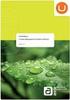 Inhoudsopgave Voorwoord 3 Stap 1 Onderwerpkeuze 4 Stap 2 Aanmaken module 5 Stap 3 Keuze soort module: les of toets 6 Stap 4 Module bewerken 7 Stap 5 Gebruik module editor 8 Toelichting editor toolbar functionaliteit
Inhoudsopgave Voorwoord 3 Stap 1 Onderwerpkeuze 4 Stap 2 Aanmaken module 5 Stap 3 Keuze soort module: les of toets 6 Stap 4 Module bewerken 7 Stap 5 Gebruik module editor 8 Toelichting editor toolbar functionaliteit
stappenplannen iregistratie
 g e b r u i k e r s sept 2014 Beste beheerder, Beste gebruiker, In dit document vindt u enkele handige stappenplannen en links naar instructiefilmpjes rond iregistratie. Stappenplannen Registraties corrigeren
g e b r u i k e r s sept 2014 Beste beheerder, Beste gebruiker, In dit document vindt u enkele handige stappenplannen en links naar instructiefilmpjes rond iregistratie. Stappenplannen Registraties corrigeren
IMAP-handleiding Bookinto
 IMAP-handleiding Bookinto Olivier Nuyts 2Ti6 Ewout Spitaels 2Ti6 Departement Handelswetenschappen en Bedrijfskunde Bachelor Toegepaste Informatica 2 de jaar Academiejaar 2010-2011 Overzicht Inleiding Bookinto
IMAP-handleiding Bookinto Olivier Nuyts 2Ti6 Ewout Spitaels 2Ti6 Departement Handelswetenschappen en Bedrijfskunde Bachelor Toegepaste Informatica 2 de jaar Academiejaar 2010-2011 Overzicht Inleiding Bookinto
Handleiding Voor Bedrijven
 Handleiding Voor Bedrijven Versie 1-2017 INHOUDSOPGAVE Inhoud 1. account 3 - Nieuw account aanmaken 2. Inloggen 5 - Op het beheersysteem 3. project 8 - Het aanmaken van een project 3b. project 14 - Biedingen
Handleiding Voor Bedrijven Versie 1-2017 INHOUDSOPGAVE Inhoud 1. account 3 - Nieuw account aanmaken 2. Inloggen 5 - Op het beheersysteem 3. project 8 - Het aanmaken van een project 3b. project 14 - Biedingen
Er bestaan verschillende manieren om het visitekaartje van Brocom in de standaardbrieven van BRIO in te brengen:
 Hoe het visitekaartje van Brocom in uw standaardbrieven van BRIO inbrengen? Inleiding Er bestaan verschillende manieren om het visitekaartje van Brocom in de standaardbrieven van BRIO in te brengen: Ofwel
Hoe het visitekaartje van Brocom in uw standaardbrieven van BRIO inbrengen? Inleiding Er bestaan verschillende manieren om het visitekaartje van Brocom in de standaardbrieven van BRIO in te brengen: Ofwel
Installatie- en gebruikershandleiding Arseus barcode scanner
 Installatie- en gebruikershandleiding Arseus barcode scanner Installatiehandleiding Vóór ingebruikname 1. Controleer of u installatierechten heeft op uw Windows-computer. Macintosh wordt niet ondersteund.
Installatie- en gebruikershandleiding Arseus barcode scanner Installatiehandleiding Vóór ingebruikname 1. Controleer of u installatierechten heeft op uw Windows-computer. Macintosh wordt niet ondersteund.
FootCal Handleiding Spelers/Ouders
 FootCal Handleiding Spelers/Ouders v1.0 FootCal Handleiding Spelers/Ouders 1 App installatie 3 Eerste gebruik 3 Inloggen/profiel 4 Account 4 Kies het juiste profiel 5 Favorieten 6 Teams keuze 6 Toegang
FootCal Handleiding Spelers/Ouders v1.0 FootCal Handleiding Spelers/Ouders 1 App installatie 3 Eerste gebruik 3 Inloggen/profiel 4 Account 4 Kies het juiste profiel 5 Favorieten 6 Teams keuze 6 Toegang
Windows 8, Windows 8.1, deel II
 Windows 8, Windows 8.1, deel II Opstarten op bureaublad Daar we toch de gewoonte hebben om via het bureaublad te werken, is het misschien handig om de PC te laten opstarten op het bureaublad in plaats
Windows 8, Windows 8.1, deel II Opstarten op bureaublad Daar we toch de gewoonte hebben om via het bureaublad te werken, is het misschien handig om de PC te laten opstarten op het bureaublad in plaats
Handleiding Unieke Barcode
 Handleiding Unieke Barcode a) Algemene Info Vanaf 1 juli 2004 mag de farmaceutische industrie geen verpakkingen meer verspreiden zonder unieke barcode en vanaf 1 januari 2005 mogen in de apotheken geen
Handleiding Unieke Barcode a) Algemene Info Vanaf 1 juli 2004 mag de farmaceutische industrie geen verpakkingen meer verspreiden zonder unieke barcode en vanaf 1 januari 2005 mogen in de apotheken geen
IdentySoft BPortal Gebruikers toevoegen EasySecure International B.V.
 IdentySoft BPortal Gebruikers toevoegen EasySecure International B.V. +31(0)88 0000 083 Info@EasySecure.nl www.easysecure.nl In de volgende handleiding kunt u alles teruglezen over het toevoegen van nieuwe
IdentySoft BPortal Gebruikers toevoegen EasySecure International B.V. +31(0)88 0000 083 Info@EasySecure.nl www.easysecure.nl In de volgende handleiding kunt u alles teruglezen over het toevoegen van nieuwe
Project Woningcorporaties Open Source Initiatief Gebruikers handleiding: Verkoop
 Project Woningcorporaties Open Source Initiatief Gebruikers handleiding: Verkoop Datum uitgave: 27-01-2009 Deze handleiding is specifiek geschreven voor de verkoop afdeling. Gebruikers handleiding Project
Project Woningcorporaties Open Source Initiatief Gebruikers handleiding: Verkoop Datum uitgave: 27-01-2009 Deze handleiding is specifiek geschreven voor de verkoop afdeling. Gebruikers handleiding Project
Met dit programma kunt u fotoalbums, collages, kalenders, posters en nog veel meer maken. Wij vertellen u graag hoe dat werkt.
 Beste klant, Met dit programma kunt u fotoalbums, collages, kalenders, posters en nog veel meer maken. Wij vertellen u graag hoe dat werkt. Na de installatie ziet u dit icoon op uw bureaublad: staan. Ga
Beste klant, Met dit programma kunt u fotoalbums, collages, kalenders, posters en nog veel meer maken. Wij vertellen u graag hoe dat werkt. Na de installatie ziet u dit icoon op uw bureaublad: staan. Ga
Les 3: Het Categoriseren van ideeën met behulp van het Super Groepeer gereedschap
 Les 3: Het Categoriseren van ideeën met behulp van het Super Groepeer gereedschap In Kidspiration zijn er twee manieren om uw ideeën te organiseren: met behulp van koppelingen en met behulp van het gebruik
Les 3: Het Categoriseren van ideeën met behulp van het Super Groepeer gereedschap In Kidspiration zijn er twee manieren om uw ideeën te organiseren: met behulp van koppelingen en met behulp van het gebruik
Als we Outlook opstarten zien we het hiernaast afgebeelde scherm, wat voor de meeste mensen toch wel enige uitleg behoeft, van boven naar onder:
 E-mail in Outlook Als we Outlook opstarten zien we het hiernaast afgebeelde scherm, wat voor de meeste mensen toch wel enige uitleg behoeft, van boven naar onder: 1. Menubalk; met van links naar recht
E-mail in Outlook Als we Outlook opstarten zien we het hiernaast afgebeelde scherm, wat voor de meeste mensen toch wel enige uitleg behoeft, van boven naar onder: 1. Menubalk; met van links naar recht
de Digitale Taalkist Wat is de Digitale Taalkist? Over de Digitale Taalkist
 tel. 070-3682017, e-mail: info@nib.nl, internet: www.nib.nl de Digitale Taalkist Over de Digitale Taalkist De Digitale Taalkist zet een nieuwe stap in taalonderwijs en ICT! Een kist vol taalmogelijkheden
tel. 070-3682017, e-mail: info@nib.nl, internet: www.nib.nl de Digitale Taalkist Over de Digitale Taalkist De Digitale Taalkist zet een nieuwe stap in taalonderwijs en ICT! Een kist vol taalmogelijkheden
Handleiding bij de onderhoudsmodule van de Hermes CMS website.
 Handleiding bij de onderhoudsmodule van de Hermes CMS website. Voor wie? U wilt uw bedrijf professioneel voor stellen? U wenst uw website graag zelf te onderhouden? U wenst het budget laag te houden? Wat?
Handleiding bij de onderhoudsmodule van de Hermes CMS website. Voor wie? U wilt uw bedrijf professioneel voor stellen? U wenst uw website graag zelf te onderhouden? U wenst het budget laag te houden? Wat?
Configuratie. EasySecure International B.V. +31(0)88 0000 083 Info@EasySecure.nl Support.EasySecure.nl. v1.0 MSL 24-10-2012
 Configuratie EasySecure International B.V. +31(0)88 0000 083 Info@EasySecure.nl Support.EasySecure.nl v1.0 MSL 24-10-2012 In deze handleiding zal het configuratie menu binnen IdentySoft worden behandeld.
Configuratie EasySecure International B.V. +31(0)88 0000 083 Info@EasySecure.nl Support.EasySecure.nl v1.0 MSL 24-10-2012 In deze handleiding zal het configuratie menu binnen IdentySoft worden behandeld.
Paazl Scan & Print instellingen. Handleiding voor de Paazl Scan & Print Module
 instellingen Handleiding voor de Paazl Scan & Print Module Versie: 092012 1. Instellingen Afhankelijk van uw besturingssysteem kunt u de 32- of 64 bit versie van de Paazl Scan & Print module installeren.
instellingen Handleiding voor de Paazl Scan & Print Module Versie: 092012 1. Instellingen Afhankelijk van uw besturingssysteem kunt u de 32- of 64 bit versie van de Paazl Scan & Print module installeren.
HANDLEIDING BEELDBEZOEK PC
 HANDLEIDING BEELDBEZOEK PC INHOUDSOPGAVE: 1 Installatieproces voor BeeldBezoek op uw pc of laptop... 3 1.1 Inleiding... 3 1.2 Aanmaken van gebruiker... 3 1.3 BeeldBezoek registreren... 4 1.4 Contactpersonen
HANDLEIDING BEELDBEZOEK PC INHOUDSOPGAVE: 1 Installatieproces voor BeeldBezoek op uw pc of laptop... 3 1.1 Inleiding... 3 1.2 Aanmaken van gebruiker... 3 1.3 BeeldBezoek registreren... 4 1.4 Contactpersonen
Opzetten van een evenement
 Opzetten van een evenement Inhoud Begrippenlijst... 3 Voor het evenement... 4 De wizard doorlopen:... 4 Wizard pagina: Welkom bij event-timing.nl... 4 Wizard pagina: Evenement gegevens... 4 Wizard pagina:
Opzetten van een evenement Inhoud Begrippenlijst... 3 Voor het evenement... 4 De wizard doorlopen:... 4 Wizard pagina: Welkom bij event-timing.nl... 4 Wizard pagina: Evenement gegevens... 4 Wizard pagina:
Informatie gebruik Digi Bord
 Informatie gebruik Digi Bord Aan de slag Schakel de pc en de beamer aan en het bord is te gebruiken. Het bord hoeft u niet apart aan te zetten. De pen is nu alleen te gebruiken als muis. Beamer De beamer
Informatie gebruik Digi Bord Aan de slag Schakel de pc en de beamer aan en het bord is te gebruiken. Het bord hoeft u niet apart aan te zetten. De pen is nu alleen te gebruiken als muis. Beamer De beamer
Welk programma gebruiken we? Om onze foto s te verkleinen gebruiken we het programma IrfanView. Het icoontje van IrfanView ziet er als volgt uit:
 Inleiding Om het laden op de website vlot te laten verlopen zijn er enkele afspraken gemaakt m.b.t. tot het formaat van een foto. Het formaat van een foto gaan we MAXIMUM instellen op 640 * 480 pixels.
Inleiding Om het laden op de website vlot te laten verlopen zijn er enkele afspraken gemaakt m.b.t. tot het formaat van een foto. Het formaat van een foto gaan we MAXIMUM instellen op 640 * 480 pixels.
Handleiding. WordPress. Deel 1: Werken met het WordPress CMS PROFI-WEB.
 Handleiding WordPress Deel 1: Werken met het WordPress CMS PROFI-WEB www.profi-web.nl 1 Handleiding WordPress door Profi-Web INHOUD Inloggen... 2 Pagina s Beheren... 3 Pagina Overzicht... 3 Pagina Toevoegen...
Handleiding WordPress Deel 1: Werken met het WordPress CMS PROFI-WEB www.profi-web.nl 1 Handleiding WordPress door Profi-Web INHOUD Inloggen... 2 Pagina s Beheren... 3 Pagina Overzicht... 3 Pagina Toevoegen...
Webonderdelen (Web Parts)
 Webonderdelen (Web Parts) Een SharePoint pagina is opgedeeld in een aantal zones op het scherm. In elke zone kunnen Webonderdelen, veelal Web Parts genoemd, geplaatst worden. Deze Web Parts zijn kleine
Webonderdelen (Web Parts) Een SharePoint pagina is opgedeeld in een aantal zones op het scherm. In elke zone kunnen Webonderdelen, veelal Web Parts genoemd, geplaatst worden. Deze Web Parts zijn kleine
Doelstellingen: module 3 beeldmateriaal. 3.1 Invoer Scannen Digitale camera Internet en fotocd-roms
 Doelstellingen: module 3 beeldmateriaal Met een scanner papier afbeeldingen en foto s omzetten in digitale bestanden. Werken met digitale camera, Internet en fotocd-roms. Afbeeldingen bewerken en invoegen
Doelstellingen: module 3 beeldmateriaal Met een scanner papier afbeeldingen en foto s omzetten in digitale bestanden. Werken met digitale camera, Internet en fotocd-roms. Afbeeldingen bewerken en invoegen
